Campi liberi / QM
From MedITEX - Wiki
Questa funzione altamente flessibile, consente di assegnare selettivamente ulteriori processi, personale, lotti di materiale, data e ora, note e altri campi associabili alle singole sezioni di MedITEX.
I Campi QM possono essere configurati nelle Impostazioni, tale configurazione è importante venga fatta prima dell'inserimento dei dati.
Di seguito verrà spiegato come inserire dati in un dominio QM. Seguire la procedura per tutti i campi QM in MedITEX IVF.
- Dopo aver premuto il pullsante Campi QM la seguente finestra si aprirà.
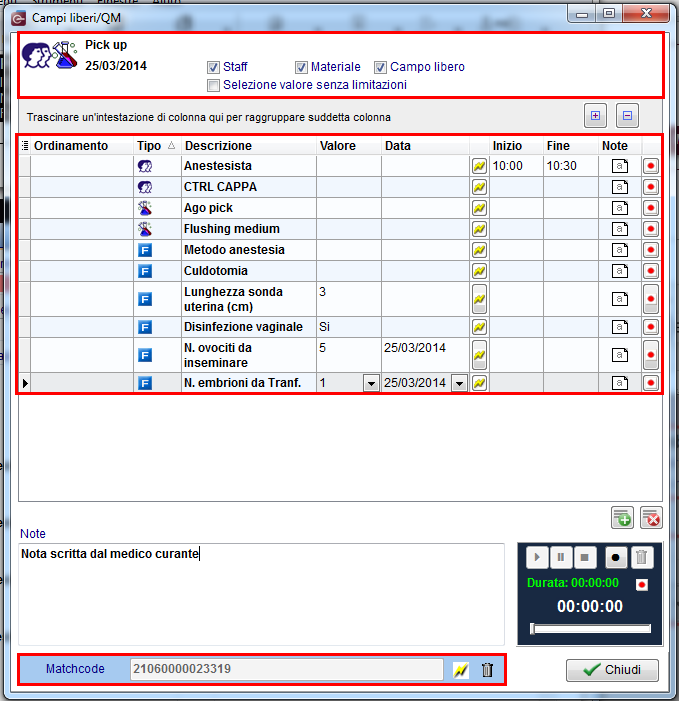 |
Parte superiore
- Nell'angolo in alto a sinistra è evidenziato il dominio QM al momento aperto (Pick Up). La finestra contiene tutti gli elementi (presenti nella sezione di assegnazione) assegnati a questa sezione nelle Impostazioni.
- Deselezionare le opzioni Staff, Materiale o Campo libero per nascondere elementi appartenenti a queste categorie.
- Cliccare sull'intestazione della colonna (Descrizione, Valore, etc.) per ordinare gli elementi. Cliccare qui per avere maggiori informazioni a riguardo.
- Selezionare la voce "Selezione valore senza limitazioni" per visualizzare anche i valori (Materiali, Lotti o Membri Staff) inattivati nelle impostazioni.
Lista
 |
Descrizione campi:
- Orientamento: Se nelle Impostazioni i campi sono stati numerati, sarà possibile cliccare sull'intestazione della colonna per ordinare i campi in questa sezione.
- Tipo: simboli che indicano la categoria del campo: Staff
 , Materiale
, Materiale  o Campo libero
o Campo libero  .
. - Descrizione: nome campo.
- Valore: In questa colonna è possibile inserire il valore del campo. Se i valori sono già stati assegnati nelle Impostazioni, sarà possibile sceglierne uno cliccando sulla freccia che compare a destra del campo. Qui sarà anche possibile scegliere materiali o membri dello staff.
- Data: Qui è possibile inserire una data (DD/MM/YYYY). Premere il fulmine sulla data del campo per inserire la data corrente.
- Inizio: Qui è possibile inserire un' ora di inizio (hh:mm).
- Fine: Qui è possibile inserire un' ora di fine (hh:mm).
- Note: Qui è possibile inserire una nota. Cliccare sul campo per aprire l'editor.
|
 |
|
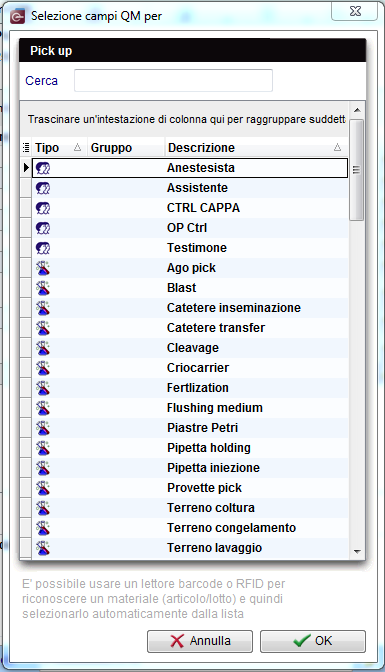 |
|
| Se non si volesse documentare tutte le informazioni elencate nella sezione correntemente aperta, è possibile selezionare l'elemento ed eliminarlo. |
| Se il campo desiderato non è presente nella lista, aprire le Impostazioni di sistema e aggiungele il campo manualmente. |
Parte inferiore
 |
Cliccare il fulmine per aprire la finestra di editing. Eliminare il codice già assegnato con l'icona del bidone della spazzatura. |
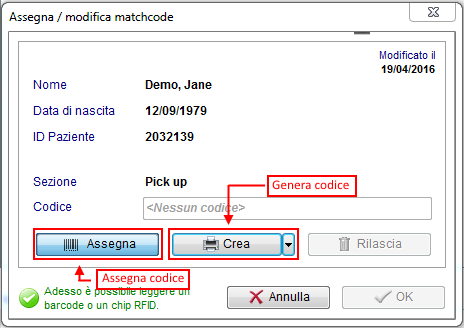 |
|
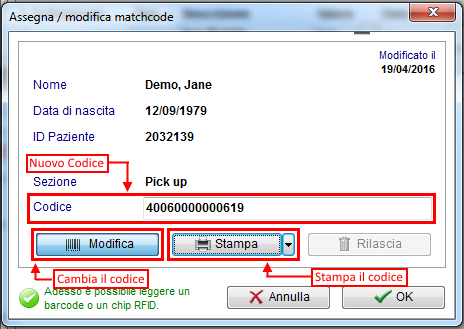 |
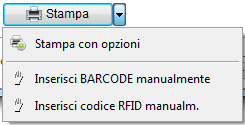 |
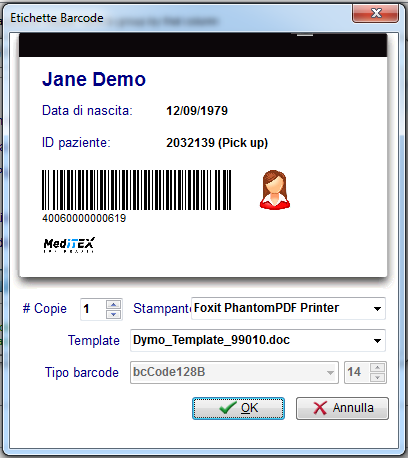 |
Segliendo l'opzione stampa con opzioni la seguente finestra si aprirà. Segliere il numero di copie da stampare, il template da utilizzare e il nome della stampante. |
| Inizio pagina |